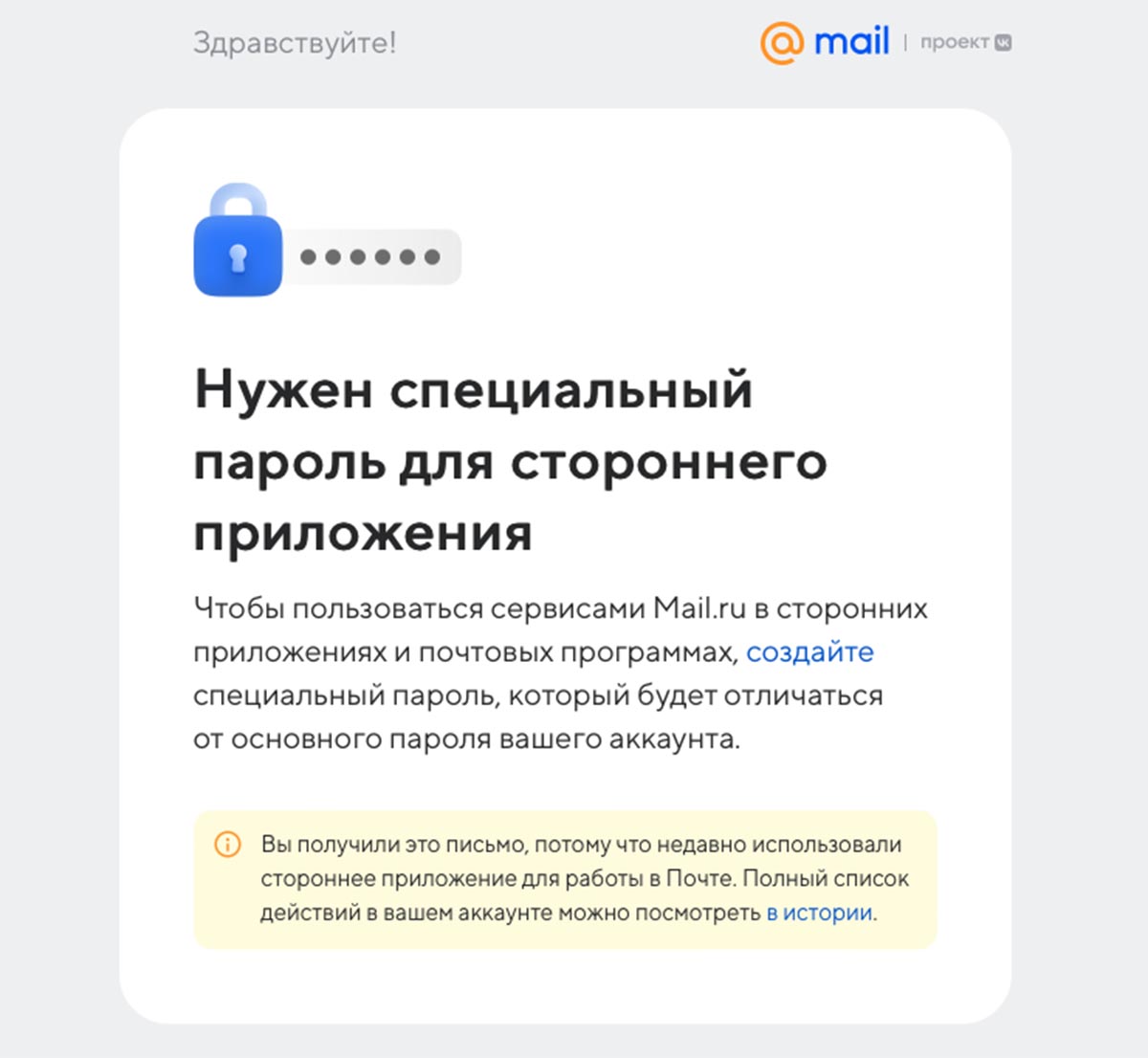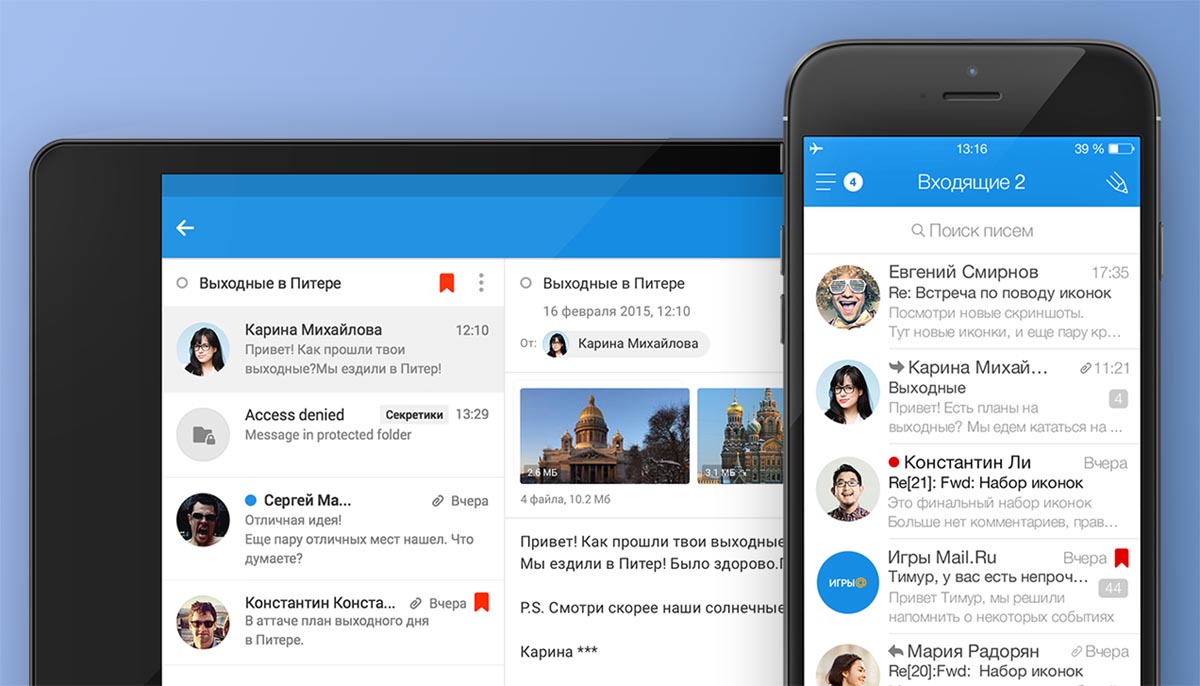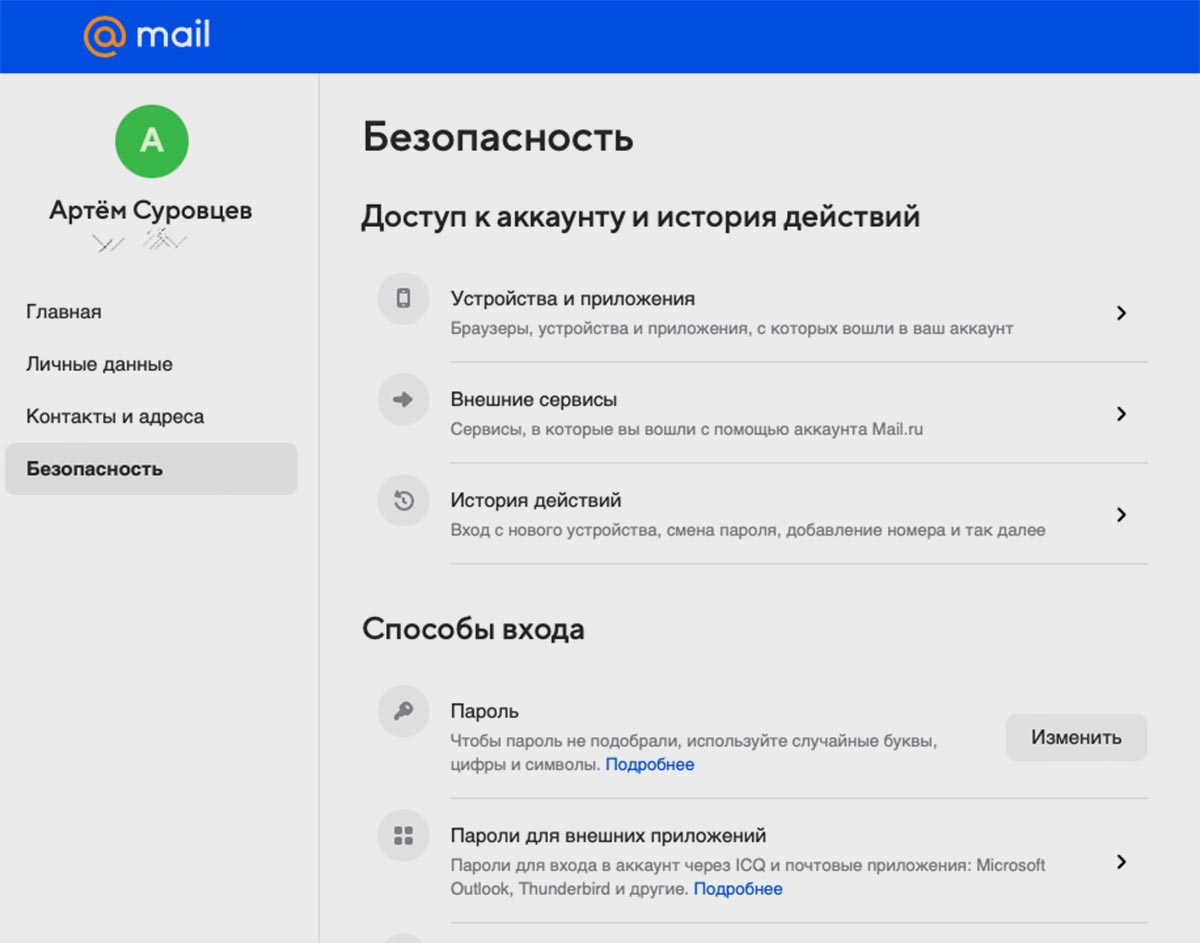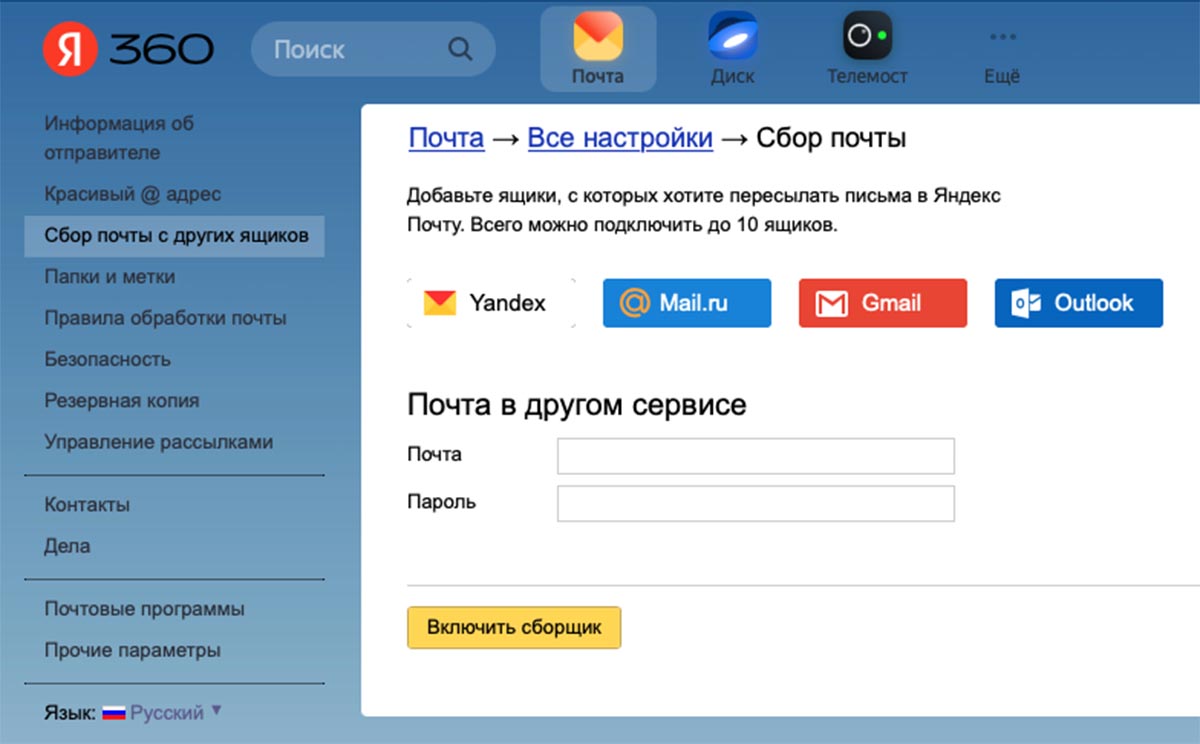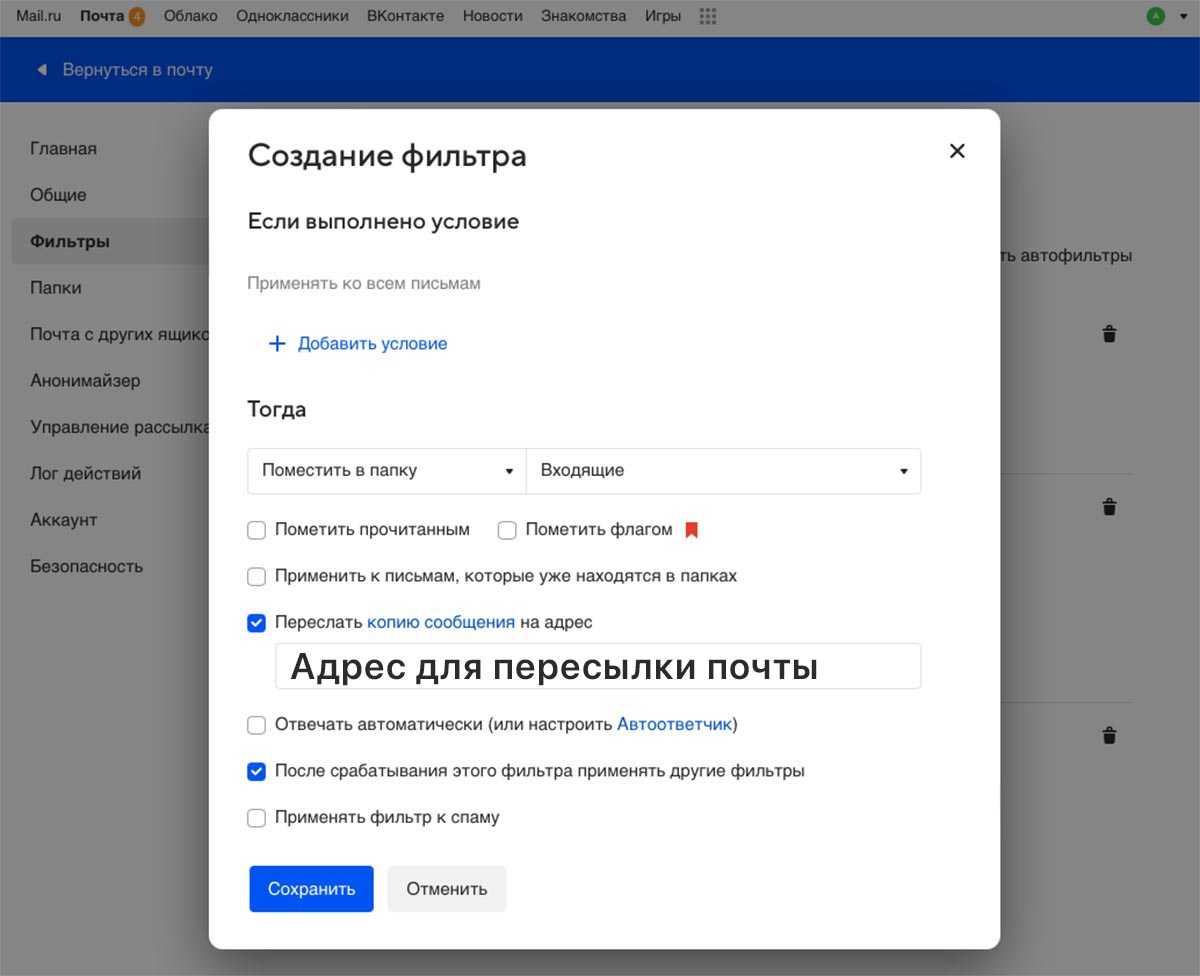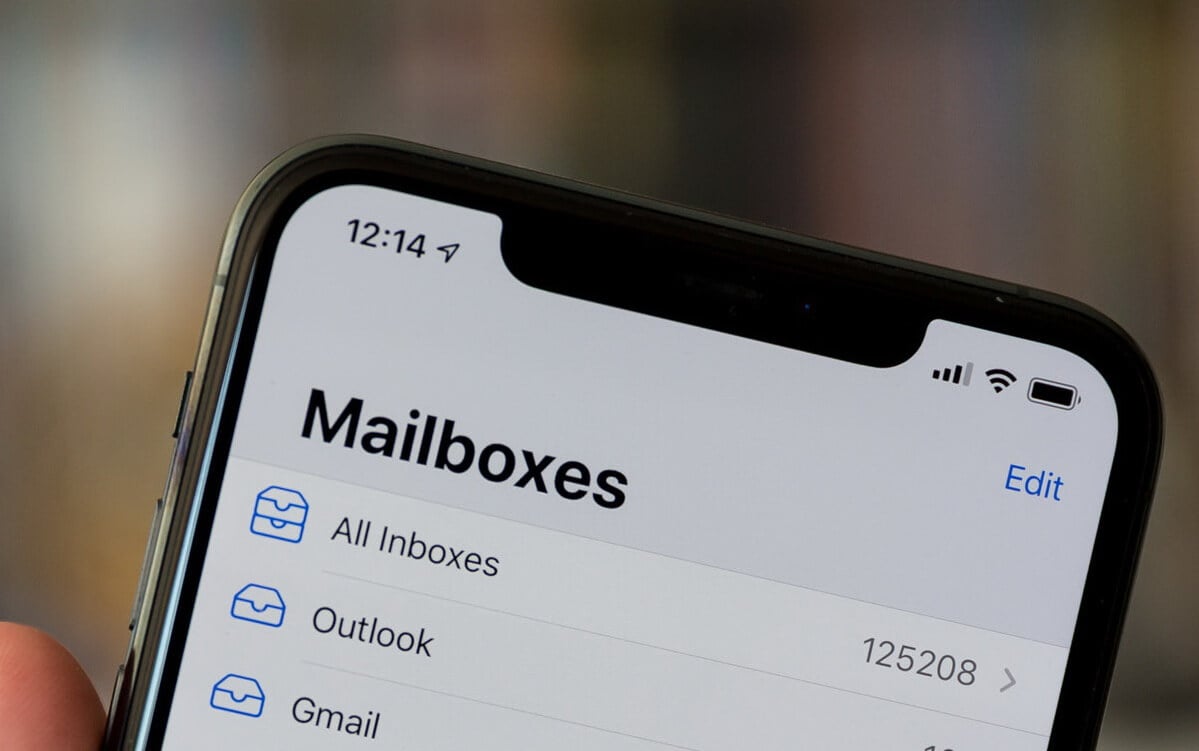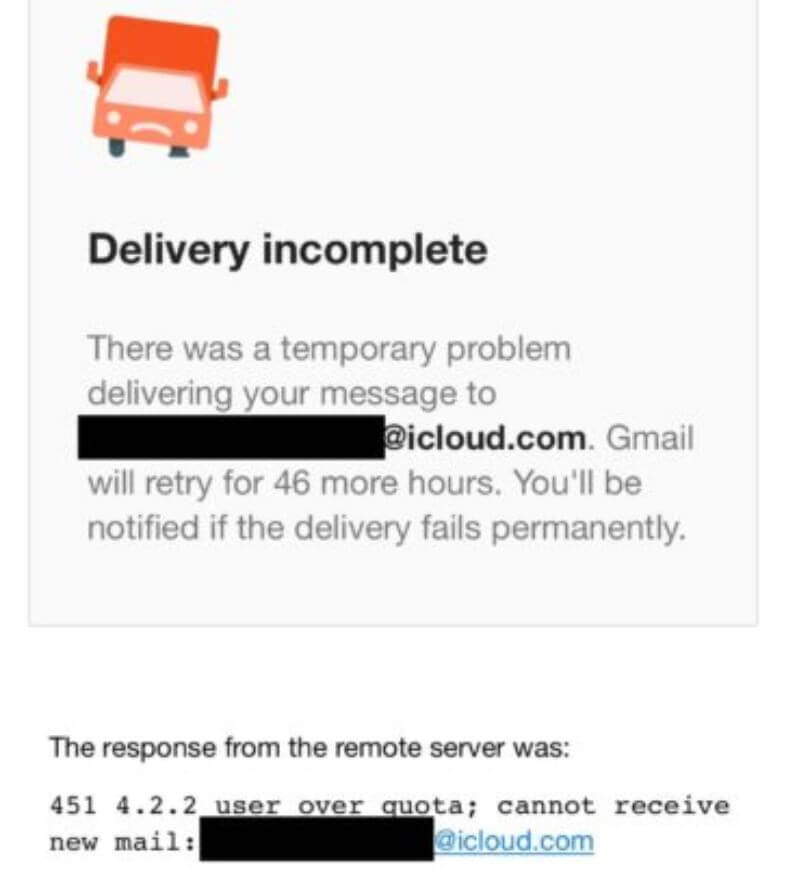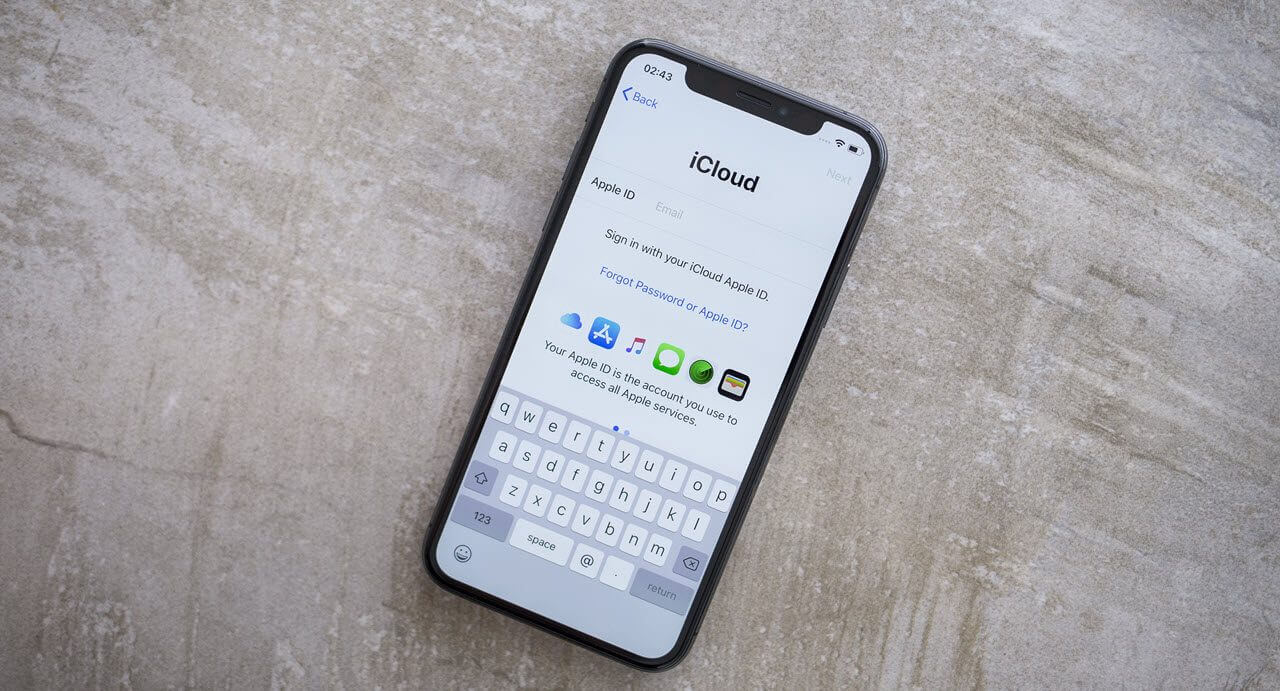✏️ Нам пишут:
Перестала обновляться почта в стандартном клиенте на iPhone и Mac. Проблемы только с ящиками mail.ru, остальные работают нормально. Как это исправить?
Пользователи сервиса Mail.ru в последние дни заметили проблемы с приемом почты через сторонние приложения на всех платформах. Почтовики отказываются получать новые письма, выдают ошибку синхронизации или требуют повторно ввести пароль от учетной записи.
Сейчас разберемся, почему такая проблема возникла и какими способами можно её решить.
Почему почта Mail.ru перестала работать на iPhone и Mac
С 9 ноября почтовый сервис mail.ru вводит новые стандарты защиты информации, о чем заранее предупредил всех своих клиентов. Если вы по каким-то причинам пропустили уведомление, заметите сбои в работе клиентов на разных платформах.
Разработчики объясняют такое новшество новыми стандартами безопасности пользовательских данных. Отдельный пароль для всех используемых приложений должен минимизировать риск взлома почты через используемые протоколы передачи данных.
Рекомендуется произвести все необходимые настройки, чтобы продолжить получать и отправлять письма на всех своих компьютерах, смартфонах и планшетах.
Как восстановить работоспособность почты Mail.ru
Есть сразу несколько способов решить эту проблему. Можно воспользоваться официальным клиентом сервиса, использовать почту через браузер или настроить автоматический сбор писем в других аккаунтах.
Сейчас расскажем о самых простых способах настройки.
1. Воспользуйтесь стандартным клиентом от Mail.ru
Если вам не принципиально, каким приложением для работы с почтой пользоваться, можете просто установить официальный почтовый клиент.
► Загрузите утилиту из App Store.
► Авторизуйтесь в своей учетной записи.
► Пользуйтесь почтой без дополнительных ограничений.
2. Создайте пароль для сторонних приложений
Чтобы не менять любимый почтовик, воспользуйтесь рекомендацией Mail.ru и создайте новые коды авторизации для каждой программы.
► Запустите веб-версию сервиса в любом браузере.
► Перейдите в раздел Пароль и безопасность – Безопасность – Пароли для внешних приложений.
► Создайте уникальный код для авторизации в каждой отдельной программе. При использовании почты на Mac, iPhone и iPad придется создать три уникальных пароля.
► Авторизуйтесь в каждом из приложений при помощи заданного кода.
Обратите внимание, что код авторизации для приложений получится создать только на учетной записи с подтвержденным номером телефона и включенной двухфакторной аутентификацией. Добавить номер и активировать опцию будет предложено перед созданием кода для приложения.
3. Настройте сбор писем через другую почтовую службу
Тем, кто не хочет дополнительно настраивать учётку или привязывать к ней телефонный номер и при этом использует почтовый ящик в другом сервисе, рекомендуем настроить автоматический сбор почты.
Настройки сбора почты через учётку Яндекс
Вот так, например, это настраивается в почте Яндекс:
► Откройте веб-версию Яндекс Почты в любом браузере.
► Перейдите в Настройки (шестеренка в верхней панели) – Все настройки – Сбор почты с других ящиков.
► Авторизуйтесь в своей учетной записи Mail.ru.
Теперь сервис будет автоматически получать почту из другого аккаунта и отображать в общей папке с входящими письмами.
Настройки пересылки почты в почте Mail.ru
Если же вы хотите собирать почту в сервисе iCloud, который не имеет встроенных механизмов по сбору писем из других ящиков, тогда нужно настроить пересылку в учётке Mail.ru.
► Откройте веб-версию почты Mail.ru в любом браузере.
► Перейдите в Настройки (шестеренка в нижней части экрана) – Все настройки – Правила фильтрации.
► Создайте новый фильтр и укажите желаемые параметры пересылки почты. Например, можно перенаправлять всю входящую почту на вашу учетную запись iCloud.
Теперь вы сможете выбрать любой удобный способ, чтобы обойти новое ограничение отечественного почтовика на работу со сторонними клиентами.
← Вернуться в раздел помощь
Не нашли то, что искали?
Электронная почта является важной формой общения в наши дни. И хотя у вас не будет проблем с отправкой и получением электронных писем с помощью приложения «Почта» на вашем iPhone, в нечетный день вы можете увидеть, что ваш iPhone не может загружать электронные письма с сервера.
Причин может быть много, от проблем с подключением до неправильных настроек приложения. К счастью, решение проблемы не займет много времени, если вы воспользуетесь приведенными ниже решениями. Итак, не теряя времени, приступим к делу.
1. Проверьте подключение к Интернету
Поскольку для работы приложения «Почта» требуется стабильное подключение к Интернету, вы можете начать с проверки подключения к Интернету на своем iPhone. Для этого откройте App Store или посетите веб-сайт в Safari, чтобы проверить, нормально ли работает Интернет.
2. Перезапустите приложение
Если проблема не устранена, попробуйте перезапустить приложение Почта. Приложение «Почта» может столкнуться с ошибкой при запуске, и именно поэтому оно не может получать новые электронные письма с сервера.
Чтобы принудительно закрыть почтовое приложение, проведите пальцем вверх от нижней части экрана, чтобы вызвать переключатель приложений. Теперь перейдите к приложению «Почта» и проведите пальцем вверх по приложению, чтобы закрыть его.
Теперь откройте приложение «Почта», чтобы узнать, может ли оно загружать новые электронные письма с сервера.
Если перезапуск приложения «Почта» не работает, попробуйте перезагрузить сам телефон. Одно из приложений или процессов, работающих в фоновом режиме, может быть причиной того, что ваш iPhone не загружает новые электронные письма. Перезагрузка устройства должна помочь устранить любые мелкие сбои и заставить приложение Mail снова работать.
4. Выйти и войти
Затем вы можете попробовать удалить учетную запись электронной почты с вашего iPhone и снова войти в систему, чтобы посмотреть, поможет ли это. Таким образом, вы можете настроить свою учетную запись с нуля и исправить любые неверные настройки. Вот как.
Шаг 1: Запустите приложение «Настройки» на своем iPhone и перейдите к Почте. Теперь перейдите в «Учетные записи».
Шаг 2: Затем нажмите на учетную запись электронной почты, с которой у вас возникли проблемы. Нажмите на опцию «Выйти» внизу, чтобы удалить рассматриваемую учетную запись.
После удаления вернитесь на страницу «Учетные записи» и нажмите «Добавить учетную запись», чтобы войти в свою учетную запись.
5. Разрешить приложению автоматически получать электронные письма
По умолчанию поставщик электронной почты устанавливает частоту, с которой ваши iPhone загружают новые электронные письма с сервера. Если провайдер не поддерживает push-уведомления, ваш iPhone будет следовать настройке «Получить новые данные», чтобы определить, как часто он должен искать новые электронные письма. Таким образом, вы можете попытаться изменить настройки Fetch, чтобы увидеть, решит ли это проблему. Вот как.
Шаг 1: Запустите приложение «Настройки» на своем iPhone, перейдите в «Почта» и нажмите «Учетные записи».
Шаг 2: Нажмите на опцию «Получить новые данные».
Шаг 3: Включите переключатель рядом с опцией Push. Затем в разделе «Выборка» установите для параметра «Расписание выборки» значение «Автоматически».
После этого перезапустите приложение «Почта», чтобы узнать, можете ли вы сейчас получать электронные письма.
6. Обновите почтовое приложение
Если вы используете более старую версию приложения «Почта», обновление может быть хорошей идеей. Возможно, ошибка, которая не позволяет вашему iPhone загружать новые электронные письма, ограничена только текущей версией приложения, и обновление приложения может помочь.
Пока вы это делаете, вы также можете обновить свой iPhone. Часто рекомендуется обновлять устройства, чтобы избежать таких ошибок.
7. Сбросить iPhone
Наконец, если ничего не работает, вам, возможно, придется сделать трудный шаг по перезагрузке iPhone. Это вернет все ваши настройки к значениям по умолчанию. Вот как это сделать.
Шаг 1: Откройте меню «Настройки» и перейдите к «Общие».
Шаг 2: Перейдите к разделу «Перенос или сброс iPhone». Затем нажмите «Сброс» и выберите «Сбросить все настройки» в появившемся меню.
Вас попросят ввести пароль. После проверки ваш iPhone начнет перезагружаться. Вы можете сохранить или удалить все свои данные при перезагрузке устройства.
Никогда не пропустите письмо
Мы надеемся, что приведенное выше руководство помогло iPhone не загружать электронные письма, и вы снова можете читать свои электронные письма. Если вы устали решать такие проблемы в приложении «Почта», рассмотрите возможность перехода на лучшую альтернативу почтовому приложению для iPhone.
Post Views: 1 206

Что за ошибка
Уведомление может выглядеть так: «Не удается получить почту», иногда она высвечивается вместе с уведомлением о необходимости ввода пароля для учетной записи почты, но иногда, в уведомлении написано: «ошибка учетной записи».
Причины возникновения
Ошибка может возникнуть при входе в почтовый ящик, а бывает, что перестают приходить или отправляться сообщения.
Причины возникновения может быть следующие:
- нет подключения к интернету;
- выключена Почта iCloud;
- неверный пароль учетной записи;
- заполнено хранилище iCloud.
Как избавиться от ошибки
Что делать если приходит уведомление об ошибке? Несколько советов:
- проверьте подключение к интернету;
- удостоверьтесь в правильности учетных данных;
- перезагрузите мобильное устройство;
- удалите и повторно добавьте учетную запись.
Споосб перый
Чтобы проверить, работает интернет на телефоне или нет, можно попытаться зайти в любое другое приложение, работающее через интернет, либо открыть любой поисковик и ввести запрос, так будет понятно, есть неполадки в подключении или нет.
Если интернет работает исправно, ошибка связана именно с почтой, в этом случае нужно подождать, вдруг произошел сбой и через некоторое время почта на Iphone начнет работать самостоятельно.
Способ второй
Далее необходимо убедиться в подключении Почты iCloud, для этого надо зайти на Почту, нажать «Настройки», перейти в «Учетные записи», выбрать учетную запись iCloud, посмотреть статус работы почты, если она включена, то будет высвечиваться статут «Онлайн».
Бывает, почта запрашивает пароль, в этом случае нужно удостовериться в правильности введенных данных, для этого необходимо нажать «Изменить настройки».
Способ третий
Если все вышеперечисленное не работает, то простой способ, к которому нужно прибегнуть, это перезагрузить телефон, а если не помогает и это, то удалить учетную запись и снова ее добавить.
При удалении учетной записи почты могут быть потеряны заметки и контакты, во избежание этого, перед удалением надо сделать резервную копию устройства. После этого удаляем и создаем учетную запись заново, на Iphone заходим в «Настройки», жмем «Учетные записи и пароль», выбираем «Удалить», перезагружаем устройство и снова создаем учетную запись, выполнив ту же последовательность действий, только теперь выбираем не «Удалить учетную запись», а «Добавить».
{youtube}fHV-yLiXzzk{/youtube}
- Добавить свои
Оставьте свой комментарий
В ежегодные обновления iOS разработчики Apple не только добавляют новые функции, но и исправляют существующие ошибки. В большинстве случаев в поле зрения сотрудников Apple попадают все существующие баги, но некоторые продолжают жить год за годом. Одна из таких ошибок связана с тем, что на iPhone не приходят уведомления от Почты — вероятно, с этим сталкивался каждый из пользователей. Сегодня расскажем о том, что делать, если нет уведомлений с Почты, а также почему из-за ошибки iCloud перестают приходить электронные письма.
Не приходит почта на Айфон? Это решаемо!
🔥 ПОДПИШИТЕСЬ НА НАШ ЯНДЕКС.ДЗЕН ПРЯМО СЕЙЧАС
Не приходят письма на Почту Айфон
Большинство пользователей предпочитает использовать приложение Почты на iPhone и не устанавливать Gmail и другие клиенты, так как большинство из сервисов без проблем работают во встроенном приложении. К сожалению, иногда оно работает с ошибками: об одной из них мне рассказал наш бывший коллега Артём Рахматуллин: выяснилось, что на Почту не приходят входящие сообщения, если заполнено хранилище в iCloud, и вы пользуетесь электронным адресом @icloud.com. Важно отметить и то, что проблема стара как мир: упоминание о ней датируется еще 2018 годом, то есть, со времен iOS 11 и iOS 12.
Такая ошибка возникает, когда пытаешься отправить письмо с iPhone
Если хранилище в iCloud заполнено, не будет ни самого письма в папке «Входящие», ни уведомления о нем на экране iPhone. При этом другие пользователи при попытке отправить вам письмо увидят на экране сообщение с грузовичком и текстом следующего содержания:
«Delivery incomplete. There was a temporary problem delivering your message to (e-mail). Gmail will retry for 46 more hours. You will be notified if the delivery fails permanently».
Короче говоря, почтовый клиент будет пытаться повторно отправить сообщение и уведомит вас, если все-таки письмо не удастся отправить. Единственное решение этой проблемы — освободить место в хранилище iCloud. Благо в iOS 15 система уведомляет вас о том, что места в iCloud недостаточно и предлагает купить дополнительный объём.
Личный ТОП самых лучших товаров с распродажи АлиЭкспресс
Как освободить место в iCloud
Несмотря на то, что Apple по умолчанию дает вам лишь 5 Гб свободного пространства в iCloud, можно использовать и его, если не хотите тратить деньги на подписку или вдруг она не оплачивается. Для этого просто попробуйте очистить его от данных.
Очистить хранилище очень просто, после чего почта заработает
- Зайдите в Настройки.
- Нажмите на свой Apple ID вверху, после чего выберите «iCloud».
- Нажмите «Управление хранилищем», после чего выберите нужный раздел и нажмите «Отключить и удалить».
После этого ваши данные сотрутся, а место в хранилище освободится. Кроме того, можете стереть созданные резервные копии, которые устарели, выбрав соответствующий пункт. А чтобы впредь данные больше не копировались в iCloud, вернитесь назад на предыдущий экран и отключите ползунок у нужных пунктов. Вот самые бесполезные, которые можно смело выключить, чтобы сэкономить место в облаке.
- Распознавание музыки.
- Погода.
- AdBlocker (если есть).
- Команды.
- Game Center.
- Wallet.
После этого место будет свободно даже при отсутствии подписки на iCloud, а 5 Гб вам будет достаточно.
Стоит ли покупать iPhone SE 2022 и что купить вместо него
Почему не приходят письма на Айфон
А вот как оптимизировать работу Почты
Проблема, при которой электронные письма не приходят на iPhone, может объясняться сменой пароля от учетной записи. Проверьте правильность ввода адреса электронной почты и пароля, которые используете. Вероятно, вы меняли пароль недавно, поэтому почта на смартфоне не загружается по этой причине.
- Зайдите в Настройки, выберите «Почта».
- Нажмите «Учетные записи».
- Выберите параметр (Автоматически или вручную), после чего установите график загрузки данных в приложении.
- Обратите внимание на то, что иногда iPhone по ошибке не присылает вам уведомления о новых сообщениях. Это тоже объяснимо.
- Включен режим Фокусирование, который ограничивает их показ: нажмите на значок с луной в пункте управления, чтобы отключить.
- Отключите Экранное время. Оно также может ограничивать не только пуш-уведомления от Почты, но и работу приложения, в частности, загрузку данных.
- Проверьте допуск уведомлений в Настройках.
- Очистите память на iPhone: иногда при заполненном хранилище некоторые функции начинают работать некорректно.
Не забудьте отключить режим экономии заряда. Когда он включен, iPhone не подгружает контент в приложениях и не присылает уведомления от некоторых программ в целях энергосбережения. Подробнее о том, как он работает, читайте в нашей статье.
Офисные приложенияПочта на iPhoneПроблемы Apple
What to Do When Your iPhone Email Is Not Working
10 ways to fix it when you’re not getting emails or having other email issues
Your iPhone is your communications lifeline to the world, which is what makes it so frustrating when your iPhone email isn’t working. The good news is that there are several methods you can try to keep in touch from almost anywhere.
There are many issues that can cause your iPhone email to not work properly. If you’re in this situation, we’ve 10 tips that can resolve the majority of iPhone email problems. Read on to learn about each one.
-
Check iPhone network connection. Your iPhone can’t get an email if it’s not connected to the internet. You need to be connected to a cellular network like a 4G LTE network through your phone company or a Wi-Fi network to access email.
To connect to a cellular network, tap Settings > Cellular > and move the Cellular Data slider to off/white and then back to on/green.
To connect to a Wi-Fi connection, turn on Wi-Fi in the iPhone Settings.
-
Check email username and password. If your email isn’t sending or downloading, it could be that there’s a problem with the username and/or password for that email account. In that situation, it’s most likely that you’ll get a pop-up window asking you to enter your username or password again.
If you don’t get that pop-up, you may want to remove the email account from your phone and set it up again. Check out the section on how to do that later in this article.
-
Close the app and relaunch. One quick way to fix an app that’s not working as expected is to quit the app and relaunch it. This may solve some problems that cause Mail not to work. When the Mail app is closed, tap the Mail app again to relaunch it.
-
Check email settings. Email accounts on the iPhone can be set to check email on a schedule (every 30 minutes, for example) or to have mail pushed to your device as soon as it arrives. The settings you choose impact how your email arrives on your phone.
-
Restart the iPhone. If your Internet connection is good, your settings fine, and you’ve restarted the Mail app, your next step is a common iPhone-troubleshooting measure: restarting your phone. Believe it or not, restarting an iPhone can solve tons of problems. Sometimes your phone just needs a fresh start.
-
Update iOS using iTunes or update iOS without iTunes. Another key troubleshooting step is to make sure you have the latest version of the iOS. Updated versions of the iOS deliver bug fixes and improvements to features. It’s possible that the problems with your email are the result of a bug that’s fixed with the latest iOS update or that your email provider has changed some settings and only the latest iOS version works with the change.
-
Delete the email account from your iPhone, then add the account to your iPhone again. If none of these steps have helped and you’re still having iPhone email problems, there may not be anything wrong with your phone. Instead, the problem may be the settings you’re using. If you entered the wrong server address, username, or password when setting up the account on your phone, you won’t be able to get email. If that’s the case, delete the email account.
With the email account deleted from your phone, double check all the settings that you should use to access this account. Then go through the process of adding the email account to your iPhone again.
-
Contact your email provider for support. If your email still isn’t working, it’s time to get some direct tech support for your email problems. A good first step is to check with your email provider (Google for Gmail, Yahoo for Yahoo Mail, etc.). Each email provider has different ways to provide support, but a good bet is to log into your email account on the web and then look for links like Help or Support.
-
Get help directly from Apple. If your email provider can’t help, you may have a problem that’s bigger or more complex than you can solve. In that case, it’s probably best to take your iPhone — and all of the information about the email account — to your nearest Apple Store for tech support (you can also call Apple for support). Apple Stores are busy places, though, so make an appointment before heading out to make sure you get help.
-
If it’s a work account, check with your IT department. If you’re trying to check a work email account, it may be that the problem doesn’t lie with your iPhone at all. The problem might reside on the email server that you’re trying to get email from.
A temporary problem with that server or a configuration change that you’re not aware of could block your iPhone’s access. If the account that’s not working is provided by your job, check with your company’s IT department and see if they can help resolve the problem.
Thanks for letting us know!
Get the Latest Tech News Delivered Every Day
Subscribe
What to Do When Your iPhone Email Is Not Working
10 ways to fix it when you’re not getting emails or having other email issues
Your iPhone is your communications lifeline to the world, which is what makes it so frustrating when your iPhone email isn’t working. The good news is that there are several methods you can try to keep in touch from almost anywhere.
There are many issues that can cause your iPhone email to not work properly. If you’re in this situation, we’ve 10 tips that can resolve the majority of iPhone email problems. Read on to learn about each one.
-
Check iPhone network connection. Your iPhone can’t get an email if it’s not connected to the internet. You need to be connected to a cellular network like a 4G LTE network through your phone company or a Wi-Fi network to access email.
To connect to a cellular network, tap Settings > Cellular > and move the Cellular Data slider to off/white and then back to on/green.
To connect to a Wi-Fi connection, turn on Wi-Fi in the iPhone Settings.
-
Check email username and password. If your email isn’t sending or downloading, it could be that there’s a problem with the username and/or password for that email account. In that situation, it’s most likely that you’ll get a pop-up window asking you to enter your username or password again.
If you don’t get that pop-up, you may want to remove the email account from your phone and set it up again. Check out the section on how to do that later in this article.
-
Close the app and relaunch. One quick way to fix an app that’s not working as expected is to quit the app and relaunch it. This may solve some problems that cause Mail not to work. When the Mail app is closed, tap the Mail app again to relaunch it.
-
Check email settings. Email accounts on the iPhone can be set to check email on a schedule (every 30 minutes, for example) or to have mail pushed to your device as soon as it arrives. The settings you choose impact how your email arrives on your phone.
-
Restart the iPhone. If your Internet connection is good, your settings fine, and you’ve restarted the Mail app, your next step is a common iPhone-troubleshooting measure: restarting your phone. Believe it or not, restarting an iPhone can solve tons of problems. Sometimes your phone just needs a fresh start.
-
Update iOS using iTunes or update iOS without iTunes. Another key troubleshooting step is to make sure you have the latest version of the iOS. Updated versions of the iOS deliver bug fixes and improvements to features. It’s possible that the problems with your email are the result of a bug that’s fixed with the latest iOS update or that your email provider has changed some settings and only the latest iOS version works with the change.
-
Delete the email account from your iPhone, then add the account to your iPhone again. If none of these steps have helped and you’re still having iPhone email problems, there may not be anything wrong with your phone. Instead, the problem may be the settings you’re using. If you entered the wrong server address, username, or password when setting up the account on your phone, you won’t be able to get email. If that’s the case, delete the email account.
With the email account deleted from your phone, double check all the settings that you should use to access this account. Then go through the process of adding the email account to your iPhone again.
-
Contact your email provider for support. If your email still isn’t working, it’s time to get some direct tech support for your email problems. A good first step is to check with your email provider (Google for Gmail, Yahoo for Yahoo Mail, etc.). Each email provider has different ways to provide support, but a good bet is to log into your email account on the web and then look for links like Help or Support.
-
Get help directly from Apple. If your email provider can’t help, you may have a problem that’s bigger or more complex than you can solve. In that case, it’s probably best to take your iPhone — and all of the information about the email account — to your nearest Apple Store for tech support (you can also call Apple for support). Apple Stores are busy places, though, so make an appointment before heading out to make sure you get help.
-
If it’s a work account, check with your IT department. If you’re trying to check a work email account, it may be that the problem doesn’t lie with your iPhone at all. The problem might reside on the email server that you’re trying to get email from.
A temporary problem with that server or a configuration change that you’re not aware of could block your iPhone’s access. If the account that’s not working is provided by your job, check with your company’s IT department and see if they can help resolve the problem.
Thanks for letting us know!
Get the Latest Tech News Delivered Every Day
Subscribe